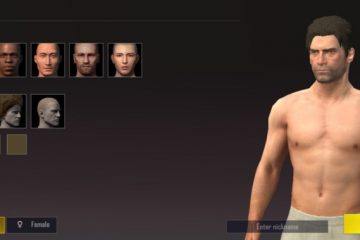Siempre que descargue documentos de Excel, Word o PowerPoint de Internet, su buzón de correo o cualquier fuente desconocida, se considera que representa un riesgo de seguridad. Las aplicaciones de MS Office proporcionan una función llamada Vista protegida que se activa cuando dichos archivos se descargan en su sistema. Cuando esta función está habilitada, los documentos se abren en modo de solo lectura. En caso de que desee editar un archivo de este tipo, debe cambiar la configuración. Siempre se recomienda cambiar la configuración solo si el archivo proviene de una fuente confiable. Este artículo detalla los pasos para deshabilitar la función de Vista protegida en las aplicaciones de MS Office.
Pasos para deshabilitar la configuración de Vista protegida
1. Abra la aplicación de MS Office Excel, Word o PowerPoint.
2. Haga clic en el menú Archivo .
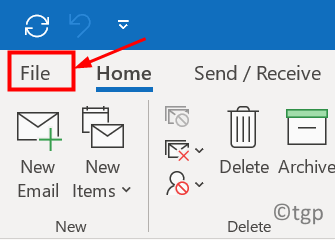
3. Seleccione Opciones en la parte inferior.
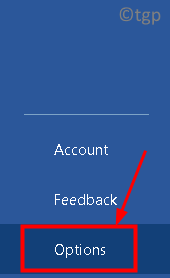
4. Vaya a la pestaña Centro de confianza .
5. Haga clic en el botón Configuración del centro de confianza en el lado derecho.
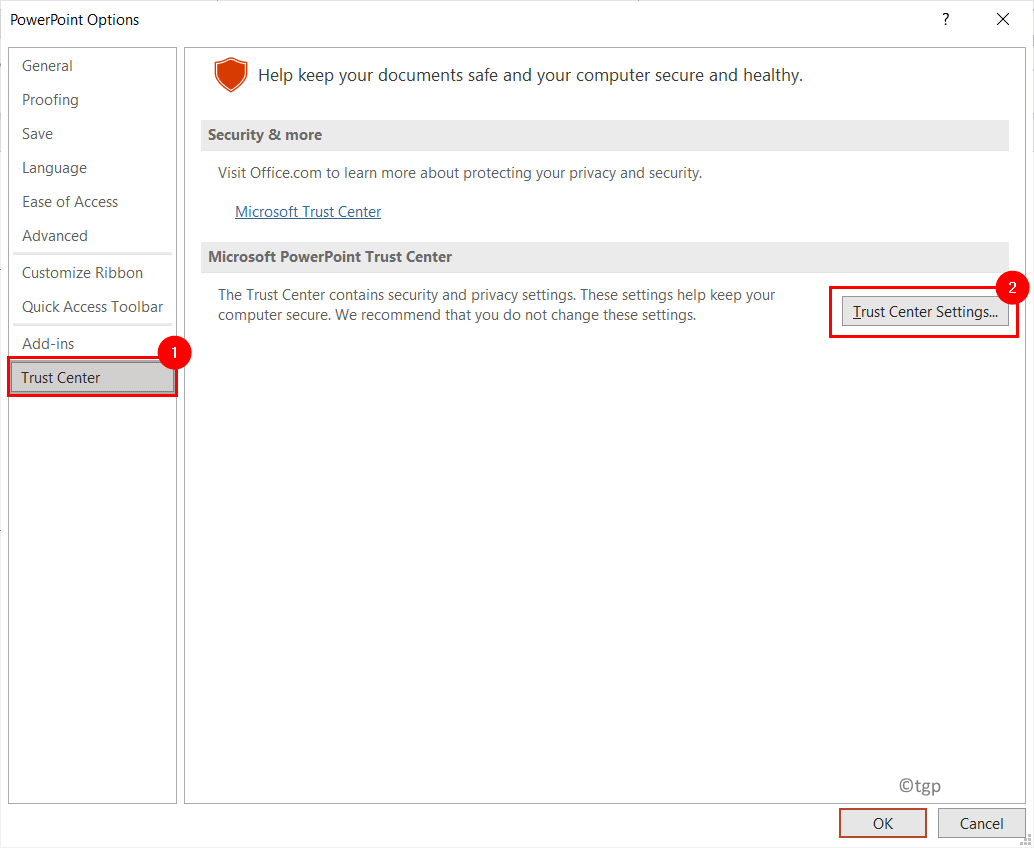
6. En la ventana Configuración del Centro de confianza , seleccione la pestaña Vista protegida .
7. Desmarque las tres opciones relacionadas con Vista protegida que se mencionan a continuación:
Habilitar Vista protegida para archivos que se originan en Internet Habilitar Vista protegida para archivos ubicados en ubicaciones potencialmente inseguras Habilitar Vista protegida para archivos adjuntos de Outlook
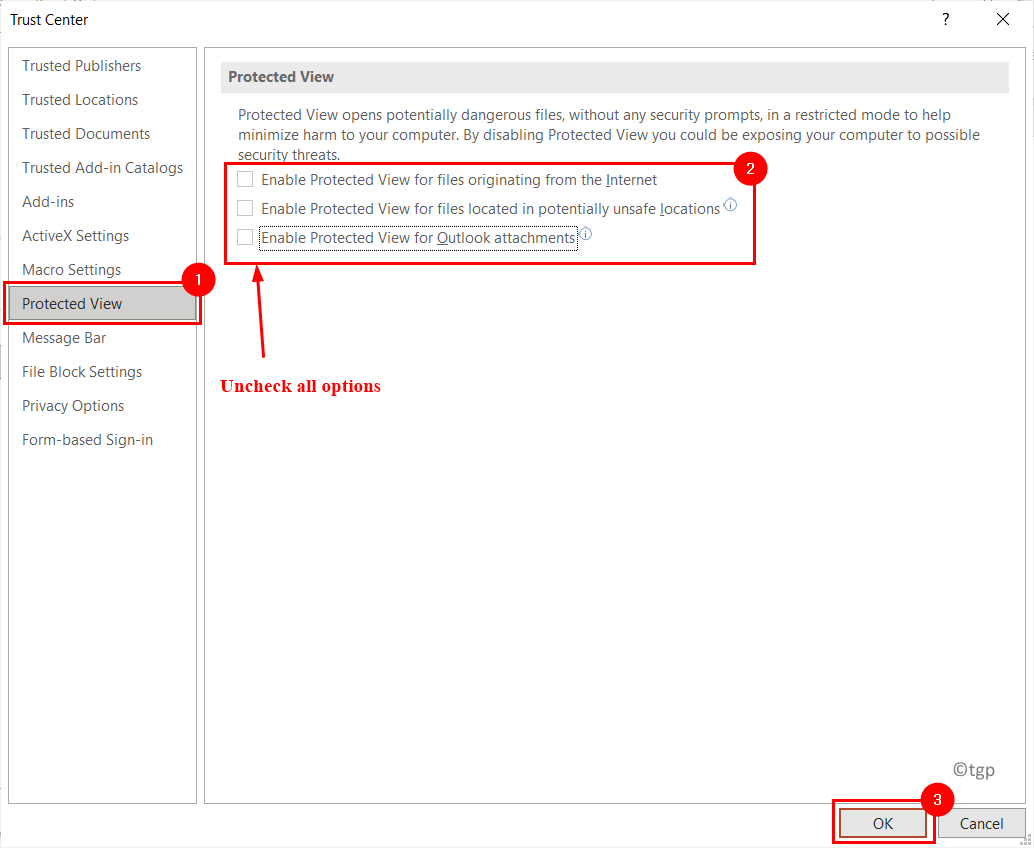
8. Además de la configuración anterior, Excel tiene dos configuraciones más que deben desmarcarse.
Siempre abra archivos basados en texto que no son de confianza (.csv,.dif y.sylk) en la vista protegida Abra siempre archivos de base de datos que no sean de confianza (.dbf) en la vista protegida
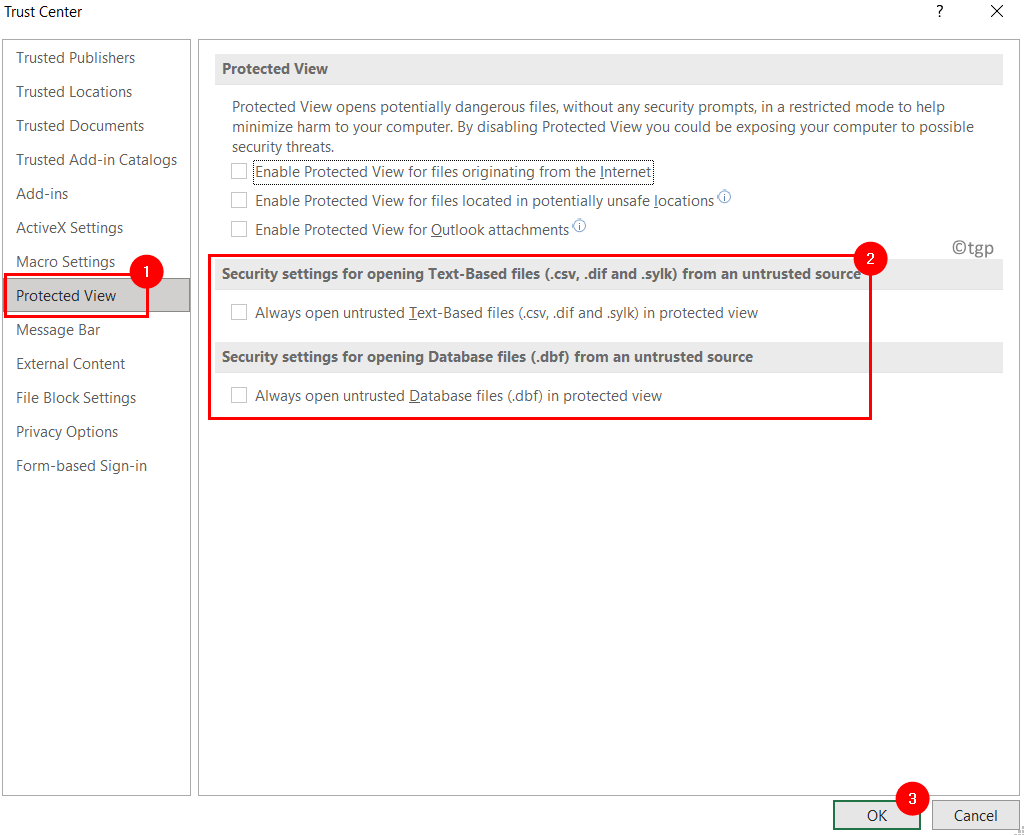
9. Haga clic en Aceptar para guardar la configuración.
En el Centro de confianza, puede encontrar otras configuraciones relacionadas con la Vista protegida: Documentos confiables y Trusted Ubicaciones.
Documentos confiables
1. En la ventana Configuración del Centro de confianza , seleccione la pestaña Documentos confiables .
2. Marca la opción Permitir que los documentos de una red sean de confianza . Esta configuración le permite abrir documentos en la red local sin entrar en la vista protegida.
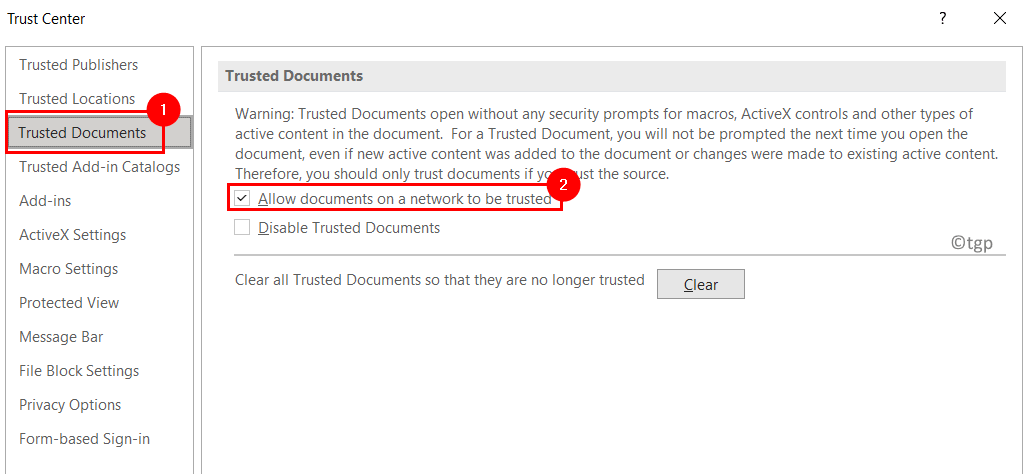
Ubicaciones de confianza
1. En la ventana Configuración del centro de confianza , haga clic en la pestaña Ubicaciones de confianza .
2. Aquí puede agregar nuevas carpetas, eliminar o modificar las ubicaciones de las carpetas existentes que son confiables usando los botones respectivos Agregar nueva ubicación…, Eliminar y Modificar…
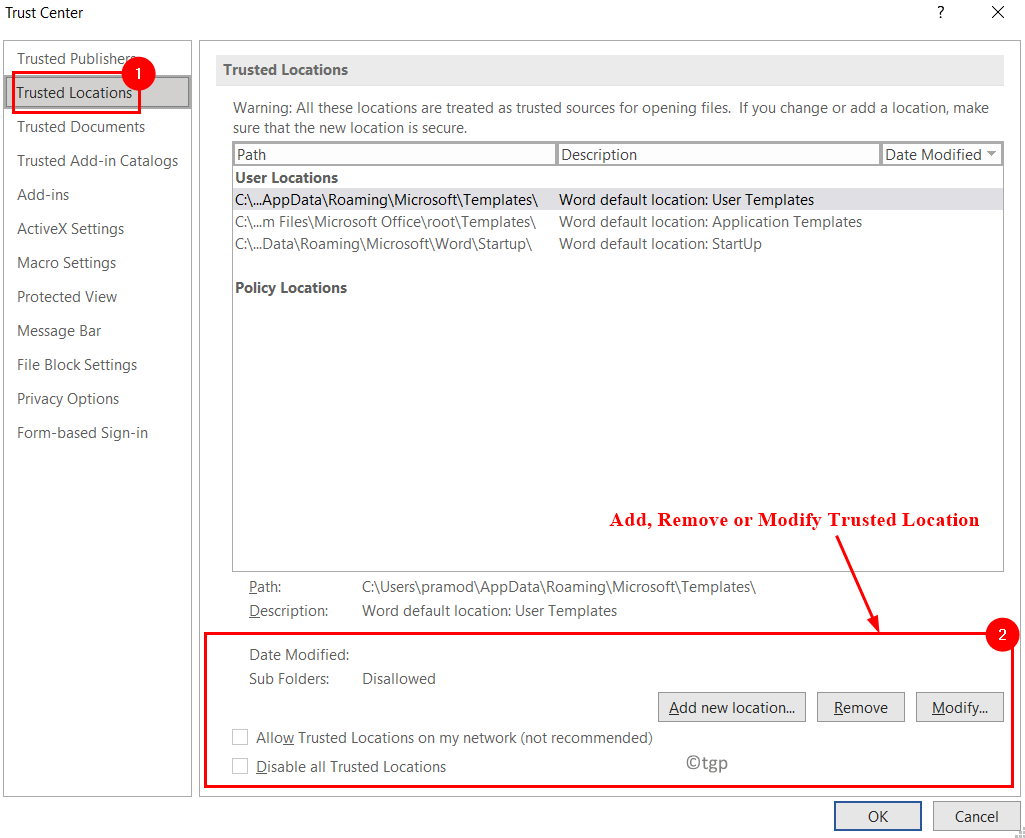
3. Una vez que se agrega una ubicación, esa ubicación se marca como segura para que los documentos se puedan abrir.
Ahora verifique si puede ver los documentos descargados después de deshabilitar la Vista protegida en las aplicaciones de MS Office.
Un ingeniero de software convertido en educador con vasta experiencia docente en universidades. Actualmente trabajando hacia mi pasión por la escritura.